深度技术ghost win7系统声卡驱动没有声音的解决方法
时间:2019-03-11 11:20:18来源:装机助理重装系统www.zhuangjizhuli.com作者:由管理员整理分享
最近有深度技术ghost win7系统用户来反应,再安装好电脑系统后,驱动故障导致出现了不少问题,导致电脑没有了声音,右下键任务栏处的音量图标变成了一把红叉,使用时十分的不方便。其实出现这种情况一般是电脑驱动的问题,对于这个问题该如何解决呢?对此下面小编就来介绍一下解决方法吧。
1、首先,在电脑桌面上鼠标右键点击计算机图标,在选择管理;
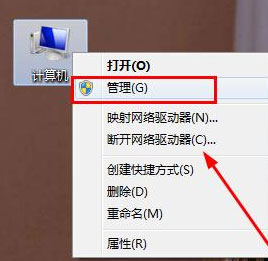
2、在计算机管理中,在选择设备管理器,右侧出现管理器后,在展开声音、视频和游戏控制器;
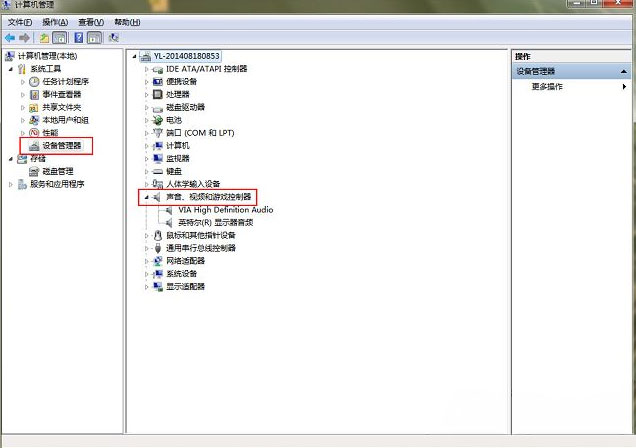
3、在声音、视频和游戏控制器选项中,就可以看到有一个和声音有关的设置项(一般有Audio的就是和声卡有关的)和一个英特尔(R)显示器音频,首先我们查看声卡设置器上是否有问号,如果有就说明没有安装驱动,安装上即可,如果没有问号就说明的声卡驱动可能出现了损坏。
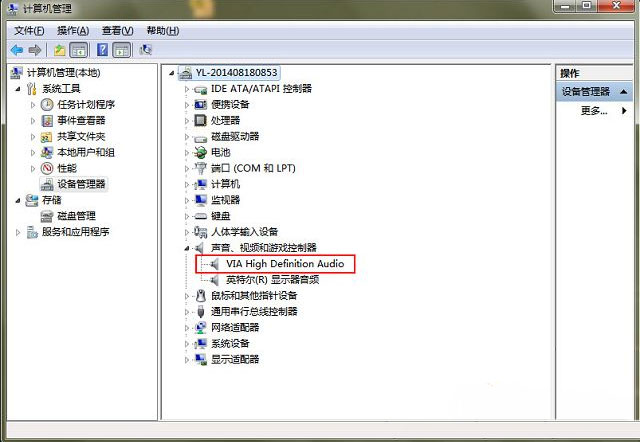
4、如果出现损坏的话,可以打开该驱动查看其属性,在点击驱动程序下的卸载,在卸载成功后重新安装即可。
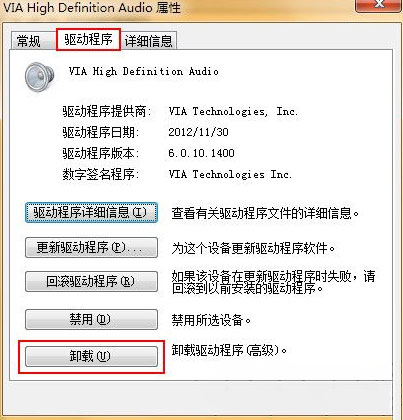
5、如果卸载重装后仍然没有声音,可以在计算机管理窗口中选择服务和应用程序,展开后点击服务;
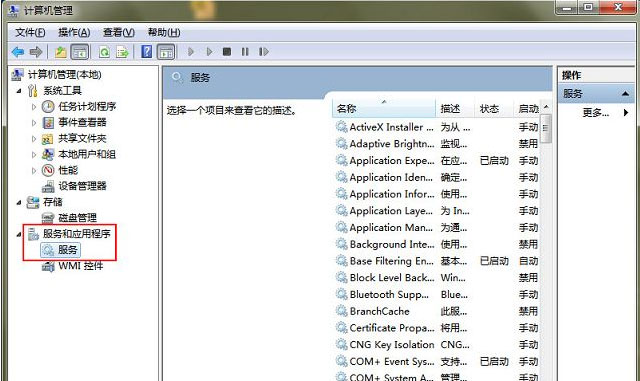
6、在右侧找到Windows Audio服务,并双击打开该服务项查看属性;
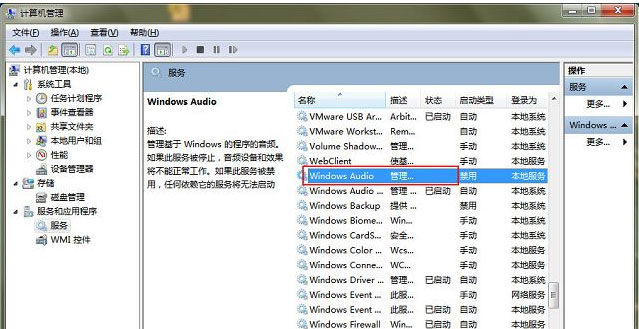
7、在常规下有一个启动类型,将其设置为自动,并确认服务状态为已启动,最后再设置完成后点击确定保存设置即可。
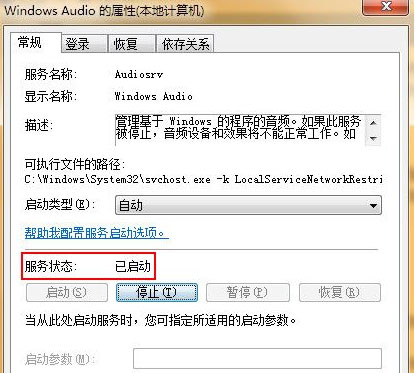
通过以上的步骤重新安装一下声卡的驱动程序即可轻松解决电脑系统没有声音的问题了,如果以后用户也遇到这样的问题,不妨按照教程去解决操作吧,希望这个教程对大家有所帮助。
1、首先,在电脑桌面上鼠标右键点击计算机图标,在选择管理;
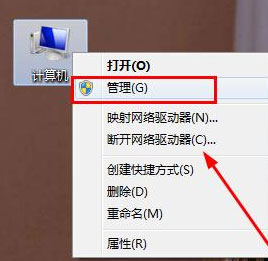
2、在计算机管理中,在选择设备管理器,右侧出现管理器后,在展开声音、视频和游戏控制器;
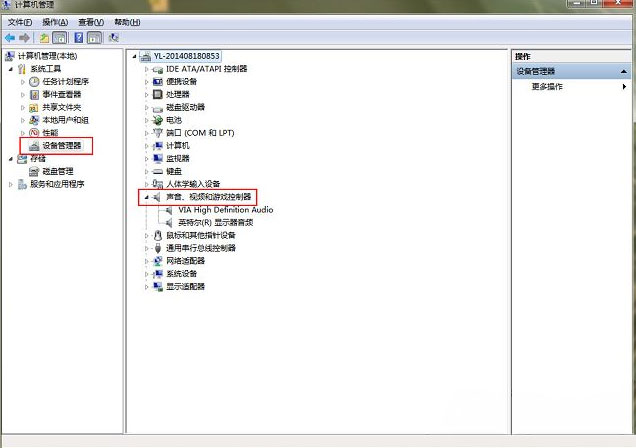
3、在声音、视频和游戏控制器选项中,就可以看到有一个和声音有关的设置项(一般有Audio的就是和声卡有关的)和一个英特尔(R)显示器音频,首先我们查看声卡设置器上是否有问号,如果有就说明没有安装驱动,安装上即可,如果没有问号就说明的声卡驱动可能出现了损坏。
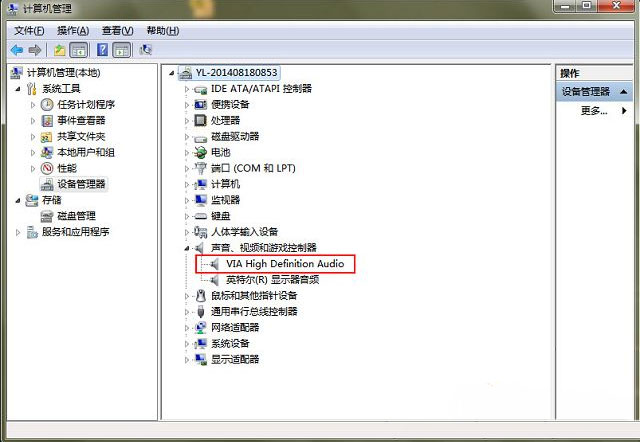
4、如果出现损坏的话,可以打开该驱动查看其属性,在点击驱动程序下的卸载,在卸载成功后重新安装即可。
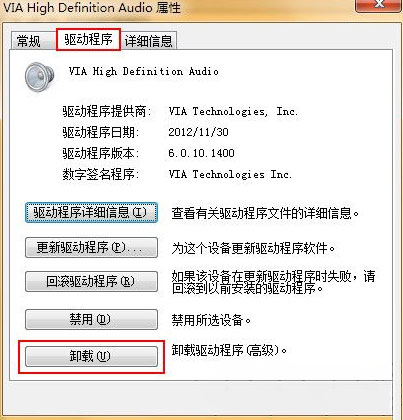
5、如果卸载重装后仍然没有声音,可以在计算机管理窗口中选择服务和应用程序,展开后点击服务;
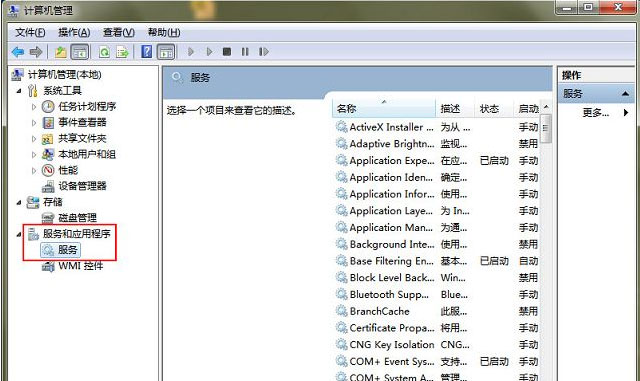
6、在右侧找到Windows Audio服务,并双击打开该服务项查看属性;
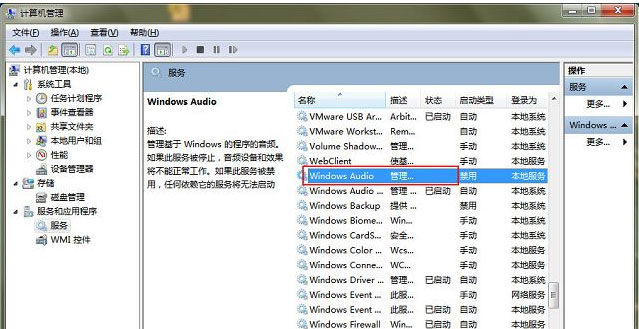
7、在常规下有一个启动类型,将其设置为自动,并确认服务状态为已启动,最后再设置完成后点击确定保存设置即可。
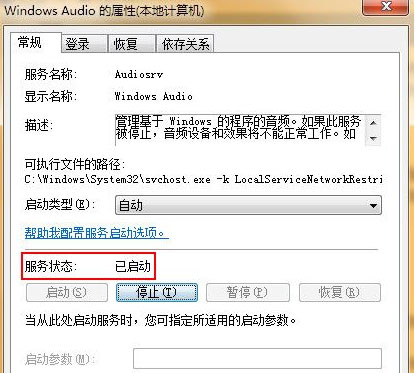
通过以上的步骤重新安装一下声卡的驱动程序即可轻松解决电脑系统没有声音的问题了,如果以后用户也遇到这样的问题,不妨按照教程去解决操作吧,希望这个教程对大家有所帮助。
分享到:
